В последнее время растет популярность голосовых ассистентов. В нашей стране популярен голосовой помощник от яндекса Алиса. И не многие знают что Алису можно подключить на телевизоре марки Самсунг и сделать это очень просто все что нужно это следовать приведенной ниже инструкции.
Поэтому а данной статье вы узнаете, как подключить голосового помощника Яндекс Алису к телевизору Samsung. Голосовое управление можно осуществлять через любое устройство с поддержкой помощника от Яндекса, например, через умную колонку, смартфон или компьютер с открытым браузером.
настройка Алисы на телевизоре Самсунг
- Шаг 1. Добавьте ваш телевизор в приложение SmartThings.
- Шаг 2. Скачайте приложение «Яндекс с Алисой» на смартфон в Google Play Маркет и откройте его.
- Шаг 3. В приложении «Яндекс с Алисой» откройте Сервисы.
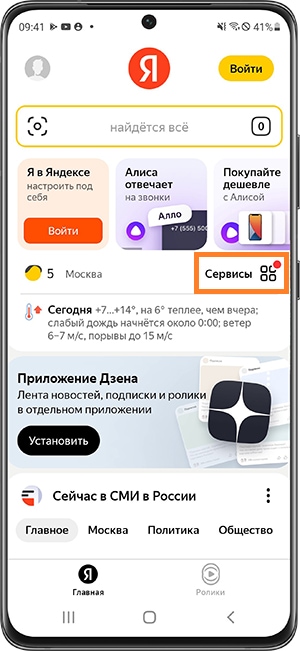
- Шаг 4. Выберите пункт меню Устройства.
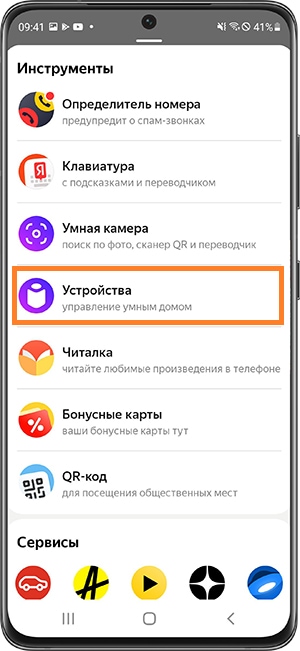
- Шаг 5. В разделе Умные устройства нажмите кнопку Подключить.
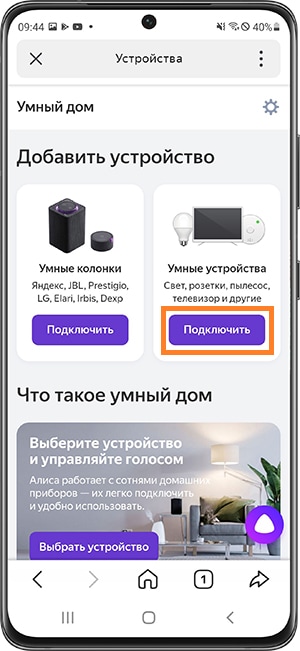
- Шаг 6. Выберите Samsung SmartThings в списке.
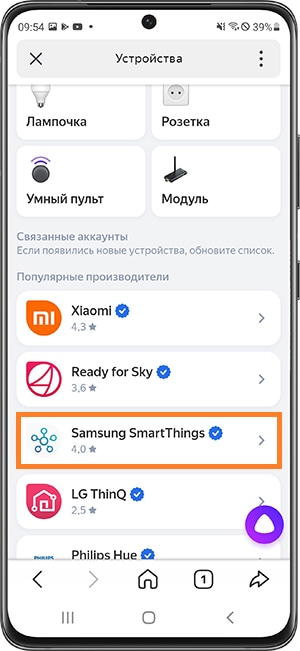
- Шаг 7. Выберите Привязать к Яндексу.
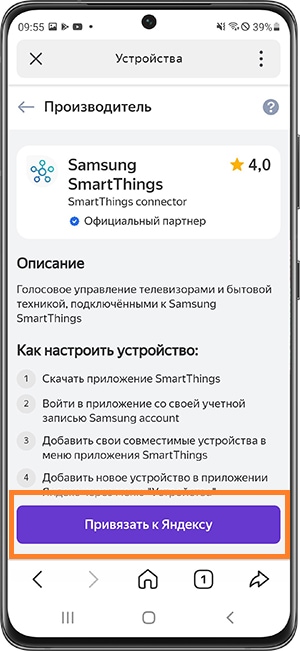
- Шаг 8. Войдите в учетную запись Samsung, которая используется в приложении SmartThings.
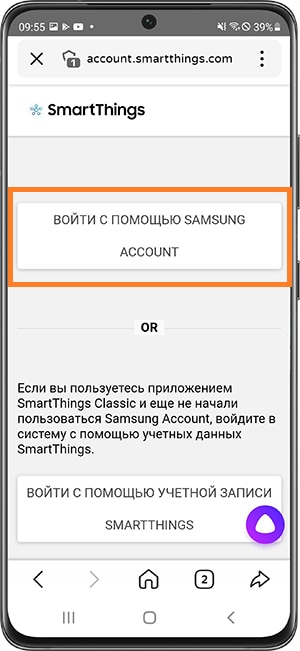
Телевизор Samsung с управлением через Алису. (UHD 4K Smart TV RU7200)
Нажмите Войти с помощью Samsung Account.
- Шаг 9. Выберите место (настроенное в приложении SmartThings) и нажмите Разрешить.
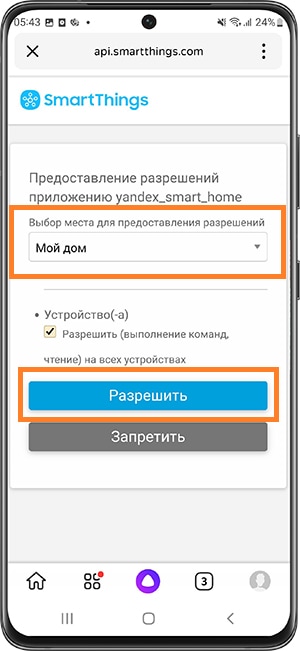
- Шаг 10. Нажмите Обновить список устройств.
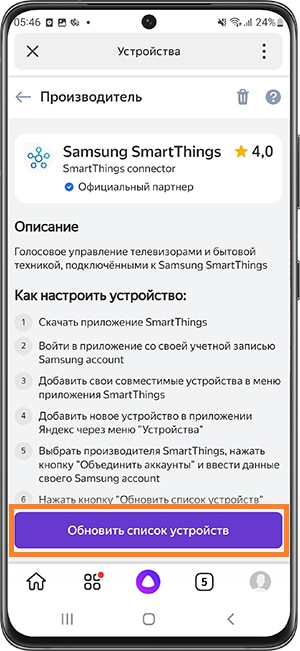
- Шаг 11. Нажмите Далее, для перехода к списку устройств.
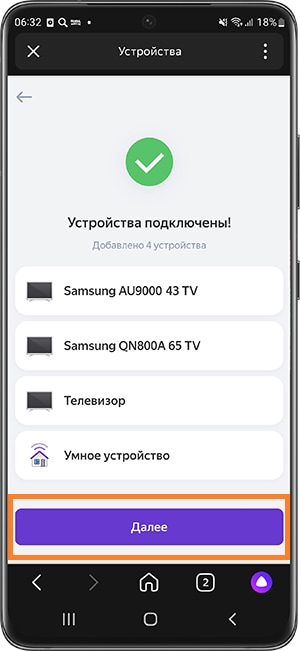
- Шаг 12. Выберите устройство, которое требуется настроить. Выполните его настройку.
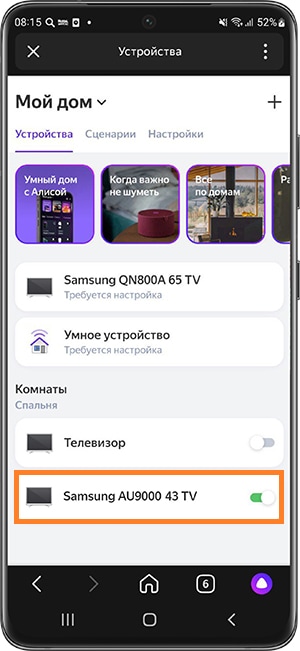
- Шаг 13. Укажите новое название устройства и нажмите Сохранить.
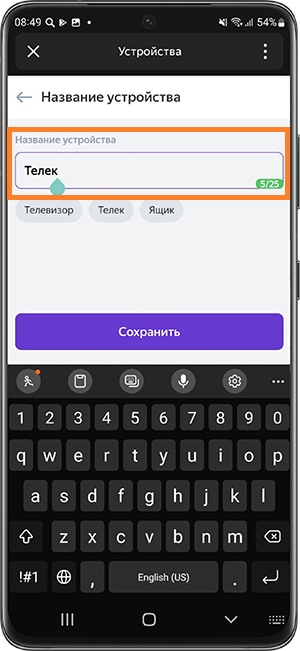
- Шаг 14. Выберите Дом.
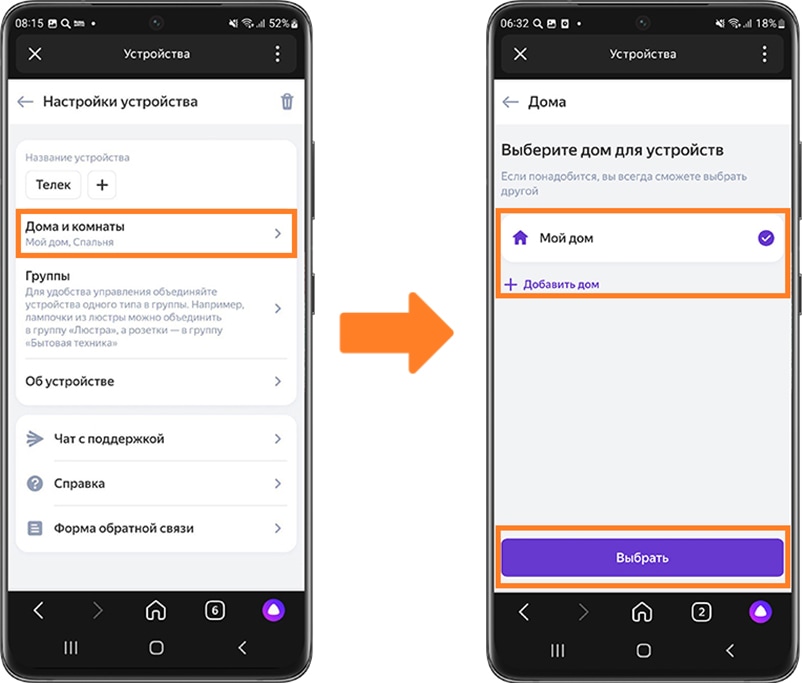
- Добавьте Комнату и нажмите Сохранить.
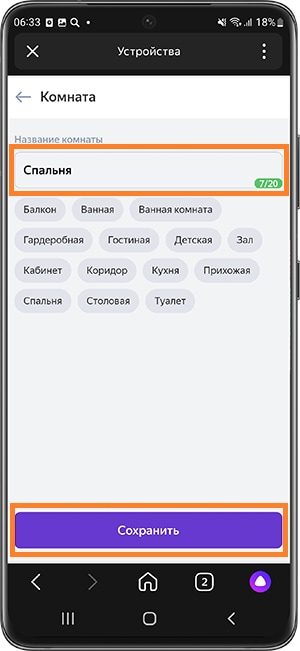
- Шаг 15. Устройство добавлено. Теперь вы можете управлять телевизором с помощью голосового помощника Яндекс Алиса.
Со списком поддерживаемых голосовых команд, можно ознакомиться во вкладке «Голосовые команды».
Источник: tv-podskazka.ru
Как подключить Алису к телевизору через Wi-Fi, Bluetooth или HDMI
Алиса – уникальная колонка, созданная разработчиками Яндекса. Ее легко подключить к различным устройствам, в том числе к телевизору, и займет весь процесс не более 15 минут. Для тех, кто не знает, как подключить Алису к телевизору, в статье предложена простая и понятная инструкция.
Возможности Алисы

Голосовой помощник появился несколько лет назад. К настоящему моменту разработчики внедрили множество обновлений и доработок, что сделало колонку многофункциональной и действительно удобной. Алиса быстро находит в интернете ответ на любой интересующий пользователя вопрос. Она способна ответить, где находится ближайшее кафе или аптека, какой на текущий момент действует курс валют, как приготовить то или иное блюдо, какое важное событие и когда произойдет.
Можно интегрировать Алису с системой «Умный дом», слушать с ее помощью радио, вызвать такси. Другими словами, голосовой помощник действительно делает жизнь комфортнее.
После синхронизации Алисы с телевизором функциональность последнего ощутимо возрастает. Немало современных моделей ТВ уже имеют встроенную Алису, однако пока это не распространено повсеместно. В случае телевизора, купленного несколько лет назад, Алиса действительно необходима, поскольку голосовой помощник в виде компактной колонки увеличивает изначально ограниченный функционал ТВ.
Как подключить Алису к телевизору?

Есть два способа, как подключить Алису к телевизору. Наиболее удобным вариантом подключения голосового помощника является Wi-Fi.
Подключение Алисы к телевизору через Wi-Fi

Беспроводное подключение позволяет получить доступ ко всем возможностям Алисы. Можно подключить мини-станцию.
Порядок действий:
- Перейти в приложении «Яндекс» на смартфоне на вкладку «Устройства» – «Управление устройствами».
- Указать свою модель ТВ.
- Выбрать новую настройку и беспроводное соединение из появившегося списка.
- Поместить смартфон рядом с Алисой и дать команду проиграть звук.
Будет проведена новая синхронизация, после чего колонка подключится к телевизору.
Подключение Алисы к телевизору через Bluetooth
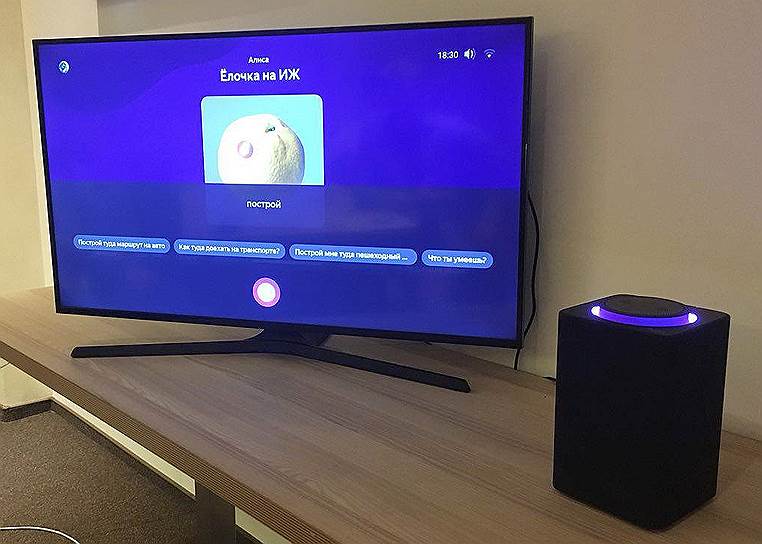
Можно воспользоваться Bluetooth, чтобы подключить Алису к телевизору на смартфоне с ОС Android. Тогда звук будет идти в нее. Динамик у мини-станции достаточно качественный, поэтому Алисой можно заменить звуковое сопровождение фильмов на ТВ. Для объединения устройств необходимо предложить Алисе включить Bluetooth.
Следующий шаг – запустить на смартфоне ТВ-приставку, зайти в раздел настроек, выбрать команду о добавлении нового устройства. Будет проведен поиск беспроводной колонки, и пользователь должен будет только подтвердить подключение.
Подключение умной колонки с Алисой к телевизору через HDMI
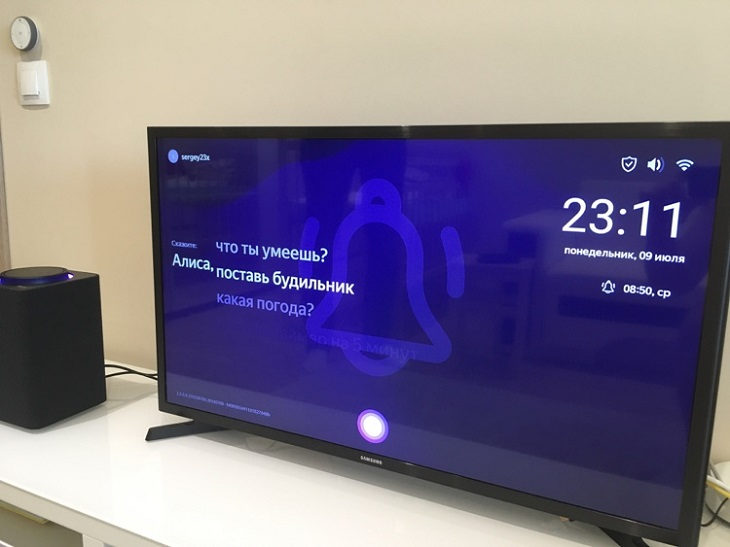
Если есть смарт-колонка «Макс», то это оптимальный способ подключения. Достаточно вставить кабель в нужные разъемы телевизора и колонки, после чего настроить Алису так же, как и в случае с Bluetooth.
Какие могут возникнуть проблемы
Синхронизация Алисы с телевизором может быть осложнена такими проблемами:
| Станция после обновления программы не распознает Wi-Fi | Необходимо сбросить настройки и создать новое соединение или перезагрузить устройство |
| Разъемы кабели вставлены плохо | Следует проверить соединения и убедиться в том, что конкретный тип провода совместим с Алисой. Рекомендуется воспользоваться шнуром HDMI |
| Подключение к беспроводной сети отсутствует, интернет-связь медленная или прерывистая | Необходимо обеспечить скоростное соединение |
| Порт в качестве источника сигнала был установлен неправильно | Следует еще раз перепроверить корректность подключения колонки |
Иногда проблемы возникают в процессе синхронизации колонки с устройствами Samsung – например:
- На телевизоре не получается включить звук. Следует проверить интернет и убедиться, что соединение работает нормально. Но даже если звук есть, то приемник телевизора может не видеть Алису. Тогда потребуется самостоятельно добавить в список совместимых с ТВ устройств колонку. Для этого нужно активировать голосового помощника в приложении «Телемаркет».
- Алиса работает со сбоями, не отвечает на вопросы. Причины могут заключаться в неправильном названии или произнесении.
- Соединение через Wi-Fi отсутствует. Необходимо убедиться в наличии разрешения на подключение к ТВ другим пользователем. Если «Сетевой экран» отключен, следует совершить перезагрузку телевизора.
В программе Алисы может исчезнуть функция напоминания – тогда проблему решит обычное обновление версии. Если меню не появилось, необходимо обновить список сервисов и каналов ТВ. Иногда проблему решает стандартный возврат к заводским настройкам.
Преимущества Алисы

Управление телевизором Алисой намного комфортнее, в отличие от использования Яндекс пульта. В колонке есть только две клавиши – включение/выключение микрофона и запуск работы. Как только все необходимые настройки будут проведены, можно будет давать Алисе многие команды – например, включение телевизора, переключение канала, перемотка видео, увеличение или уменьшение громкости, поиск фильмов по названию или жанру. Единственный «недостаток» колонки – невозможность поменять собственный голос.
Голосовой помощник можно подключить быстро и без проблем – марка телевизора не имеет существенного значения. Есть разные способы синхронизировать работы колонки с приставкой на смартфоне на ОС Android. Предусмотрена возможность синхронизировать Алису с ПК и другими устройствами, которые никак не относятся к ТВ.
Источник: strojdvor.ru
Как подключить Алису к телевизору — подробное руководство


«Умная колонка» от Яндекс — это уникальный девайс. Его можно использовать как обычную Bluetooth-колонку, а можно задействовать и для дистанционного управления домашней техникой, включая телевизором. А главное её преимущество — это поддержка голосового ассистента «Алиса».
Это позволяет прямо со смартфона отдавать голосовые команды, тем самым управляя воспроизведением контента на ТВ, переключать каналы и так далее. А как подключить колонку от Яндекс к телевизору. И чем отличается этот процесс в зависимости от варианта используемой «Алисы»?
- Коротко о том, какие колонки от Яндекс выпускаются
- Как подключить Алису к телевизору
- Подключение по HDMI
- Беспроводные способы подключения Алисы
- Подключение через Bluetooth
- Подключение по WiFi
- Как управлять телевизором с помощью голосовых команд Алисы
- Часто возникающие проблемы при подключении и настройке
- Полезное видео
Коротко о том, какие колонки от Яндекс выпускаются
Начать стоит с того, что колонки от Яндекс можно условно разделить на 2 категории:
- «Макси». Данная модель не имеет технических ограничений, позволяет подключить колонку к телевизору при помощи HDMI-кабеля.
- Остальные версии. Имеют такой же функционал, но не поддерживают соединение по HDMI (соответствующий порт отсутствует).
Чтобы использовать весь функционал «умной» колонки рекомендуется задействовать именно HDMI-подключение. Это позволит не только управлять телевизором, но ещё и пользоваться базовым поиском от Яндекс (голосовым) с выводом данных непосредственно на экран. Причем, операционная система, установленная на ТВ — не имеет значения (как и поколение порта HDMI).
к оглавлению ↑
Как подключить Алису к телевизору
Существует 3 основных способа, как соединить умную колонку «Алиса» с телевизором:
- По HDMI. Предпочтительный вариант, так как дает доступ к максимальному функционалу.
- По WiFi. Функционал чуть меньше, но базовые возможности — доступны, включая и голосовой поиск, и отправка голосовых команд. Но поддерживается ограниченным перечнем телевизоров.
- По Bluetooth. В этом случае колонку можно использовать просто как внешнюю акустическую систему со встроенным микрофоном (гарнитура). Управление телевизором будет недоступно с помощью голосовых команд.

к оглавлению ↑
Подключение по HDMI
Через HDMI можно передать не только видео и звук. В последних спецификациях данного порта поддерживается также обмен данными между ТВ и источником сигнала. Это и позволяет получить полный спектр к функциям умной колонки. А ещё будет поддерживаться её автоматическое отключение по нажатию кнопки Power на пульте (то есть и телевизор, и колонка будут отключаться вместе, выходить из спящего режима тоже совместно, что упрощает подключение, управление).
Итак, для подключения Алисы к телевизору по HDMI необходимо:
- Соединить колонку с телевизором при помощи HDMI-кабеля.
- Далее перейти в настройки ТВ, выбрать «Добавить устройство». Из списка обнаруженных или предложенных устройств необходимо выбрать Yandex Station. Подтвердить соединение и дождаться окончания синхронизации.
- Запустить на смартфоне «Алису» (открыть приложение «Яндекс»), если необходимо — авторизоваться в собственном профиле.
- Разрешить подключение колонки к телевизору. Как правило, может потребоваться ввести код, отображаемый на экране телевизора. Это необходимо для организации безопасного соединения между устройствами.
- Указать функции, к которым получит доступ телевизор.
Также предварительно нужно убедиться, что в настройках ТВ активирована функция HDMI CEC. Именно она отвечает за обмен командами между телевизором и подключенными к нему устройствами через HDMI. И на момент осуществления подключения для Алисы нужно предоставить доступ в интернет, смартфон должен находиться в зоне видимости WiFi (то есть все девайсы нужно подключить к одному и тому же роутеру домашней локальной сети).
До подключения колонки к телевизору она уже должна быть «активированной». То есть предварительно нужно её запустить, добавить в список своих устройств в аккаунте Яндекс. Без этого подключение каких-либо сторонних устройств невозможно, все такие запросы колонкой будут проигнорированы.

к оглавлению ↑
Беспроводные способы подключения Алисы
Подключение через Bluetooth
Встроенные в телевизор динамики, как правило, имеют мощность не более 20 Вт. И чтобы получить более мощный и качественный звук необходимо подключать дополнительную акустическую систему или «домашний кинотеатр». Или же подключить Bluetooth-колонку от Яндекса. Более того, в неё встроена функция преобразования многоканального звука, его очистка от шумов, что позволяет достичь действительно качественного звучания. Хоть и колонка сама по себе — небольшая.
Итак, для соединения Алисы с телевизором по Bluetooth необходимо:
- Сперва в настройках телевизора перейти в настройки Bluetooth, сделать его активным (во многих моделях модуль автоматически отключается через 5 – 10 минут, если он не используется).
- Включить поиск устройств. В некоторых ТВ нужно выбрать «Пульт и аксессуары», а далее — «Добавить устройство» и из открывшегося перечня выбрать Bluetooth.
- Включить колонку от Яндекс. К ней в этот момент не должно быть подключенных других устройств Bluetooth.
- На телевизоре выбрать «Подключить» (указав обнаруженную колонку из списка устройство), далее дождаться синхронизации.
- Если нужно — указать в качестве устройства воспроизведения в настройках ТВ беспроводную колонку.
Всё, после этого звук будет выводиться на колонку. Управлять воспроизведением можно с помощью встроенных кнопок. Но управление голосовыми командами работать не будет. Микрофон по умолчанию не активен. Но он задействуется автоматически, если поступает соответствующая команда с телевизора.
Это позволяет использовать колонку, к примеру, для совершения голосовых звонков через мессенджеры (которые поддерживают данную функцию).

к оглавлению ↑
Подключение по WiFi
При соединении через WiFi обеспечивается доступ к общему перечню функций. Будет работать даже голосовой помощник. Но вот перечень телевизоров, которые полностью совместимы с Алисой — небольшой. Если ориентироваться на отзывы пользователей, то лучшего всего колонка работает с ТВ от компании Самсунг. Там проблем и при подключении меньше всего, и поддерживается автоматический переход в спящий режим.
Для осуществления такого подключения необходимо:
- Установить на смартфон фирменное приложение от производителя телевизора. Именно через него настраивается добавление Яндекс колонки в качестве дополнительного устройства.
- Выполнить синхронизацию смартфона (на котором установлен Яндекс и добавлена колонка в список устройств) с телевизором.
- В программе Яндекс выбрать «Добавить устройство», указать колонку, а далее — из перечня телевизоров выбрать совместимый (нужно указать именно модель, так что рекомендуется заранее узнать точную маркировку).
- Если нужно — ввести пароль для синхронизации.
- Подтвердить подключение на телевизоре. В некоторых моделях ещё можно указать функции, к которым будет предоставлен доступ.
Нужно учесть, что организации соединения через WiFi и колонка, и телевизор должны быть подключены к одному роутеру (то есть между ними должна быть организована локальная сеть).
Если при синхронизации по WiFi возникают проблемы или, к примеру, колонка слишком долго «выходит» из спящего режима, то вполне возможно, что в настройках роутера используется защита не WPA2. Рекомендуется устанавливать именно данный протокол безопасности, он корректно работает с «умными» устройствами. С остальными могут возникать непреднамеренные разрывы соединения (о чем компания Яндекс проинформирована, в будущих обновлениях проблему обещают полностью устранить).

к оглавлению ↑
Как управлять телевизором с помощью голосовых команд Алисы
А вот перечень поддерживаемых команд зависит от конкретной модели телевизора.
В большинстве случаев пользователь может:
- Регулировать громкость.
- Переключать каналы.
- Использовать перемотку видео. Работает только в том случае, если на ТВ в данный момент воспроизводится видеофайл или потоковое мультимедиа.
- Запускать голосовой поиск контента.
Чтобы отдать команду, сперва необходимо активировать голосом голосового помощника (по умолчанию для этого используется фраза «Алиса», но её можно изменить в настройках колонки в приложении Яндекс). А далее — отправить нужную команду. Например, «Алиса, сделай громкость на 10 пунктов ниже».
В Яндекс используется интерактивное распознавание команд. То есть не обязательно фраза должна в точности повторяться. Команда «Алиса, сделай тише телевизор» тоже будет адекватно распознана колонкой и выполнена.
В некоторых телевизорах активация голосовых команд выполняется только по нажатию соответствующий кнопки на пульте управления. Если этого не сделать, то все поступающие сигналы от Алисы будут проигнорированы. То есть станция будет корректно распознавать команду, но исполняться она не будет.

к оглавлению ↑
Часто возникающие проблемы при подключении и настройке
Алгоритм подключения колонки к телевизору максимально упрощен.
Практика показывает, что в 99% случаев никаких проблем не возникнет, если соблюдаются следующие условия:
- Для подключения станции к телевизору используется именно комплектный HDMI-кабель, который поставляется в одном комплекте с колонкой. Или же можно использовать HDMI 2.1, но такие провода стоят, как правило, достаточно дорого.
- На телевизоре активирована функция HDMI CEC. Без неё корректно соединить колонку с ТВ по HDMI не получится. Не удастся даже вывести звук, не говоря уже об управлении голосовыми командами. И даже в списке обнаруженных устройств для подключения колонка не будет отображаться.
- На ТВ выбран верно источник сигнала для колонки. Во многих телевизорах может быть по 2 – 3 портов HDMI. Но при подключении Яндекс-станции нужно указать, к какому именно из них она подключена. Как правило, маркировка указывается непосредственно возле входа.
- Телевизор, колонка и смартфон подключены к роутеру, доступ к интернету работает корректно. Иногда могут возникать разрывы связи, если уровень сигнала WiFi слабый. В частности, когда к колонке одновременно подключается и ТВ, и смартфон, причем последний использует Bluetooth. Всё это происходит из-за того, потому и вай-фай, и блютуз работают на одной и той же частоте.
Итого, подключить Яндекс-станцию к телевизору довольно просто. Гораздо сложней организовать соединение между колонкой и телефоном, так как там необходимо обязательно авторизоваться через личный профиль. Предпочтительный вариант подключения — через HDMI. В колонках Алиса, где этот порт не предусмотрен, рекомендуется использовать WiFi-соединение.

к оглавлению ↑
Полезное видео
В этом видеоролике блогер показывает, как подключить Алису к телевизору Samsung и рассказывает об управлении:
Помогла статья? Поставьте оценку
Средняя оценка 4.9 / 5. Количество оценок: 37
Оценок пока нет. Поставьте оценку первым.
Источник: rating-top10.com